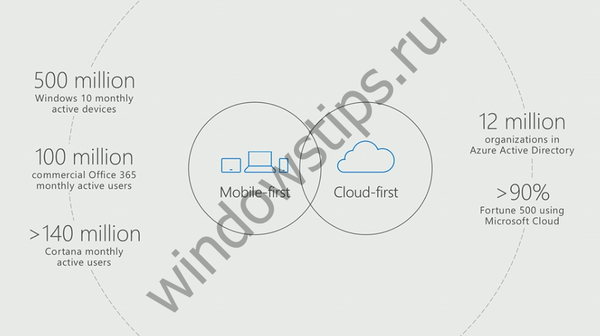Program Boilsoft Video Splitter dirancang untuk membagi file video menjadi beberapa bagian. Ketika bekerja dengan file video, seringkali perlu untuk memotong file video menjadi beberapa bagian.
Situasi ini terjadi jika Anda perlu memotong fragmen yang diinginkan dari ukuran yang diperlukan dari file video, memotong file video dengan menghapus fragmen ekstra file video, atau hanya memotong file video, membagi file menjadi ukuran yang diperlukan, atau menjadi bagian yang sama.
Konten:- Fitur Boilsoft Video Splitter
- Membagi video dalam Boilsoft Video Splitter
- Kesimpulan artikel
Untuk operasi seperti itu dengan file video, ada banyak program. Saya mempersembahkan kepada Anda salah satu dari program ini, yang dengannya Anda dapat dengan mudah melakukan tindakan yang diperlukan dengan memotong file video.
Fitur Boilsoft Video Splitter
Boilsoft Video Splitter memungkinkan Anda untuk dengan mudah memotong video ke ukuran yang diinginkan, memotong fragmen dari file video.
Boilsoft Video Splitter mendukung format file berikut:
- AVI, DivX, MPEG-4, MPEG-1, MPEG-2, VOB, ASF, WMV, WMA, Real Media (. RM, RMVB), MP4 (. MP4 ,. M4a), 3GP, MKV, MTS, FLV , VCD (. DAT), AC3, Audio MPEG, MP1, MP2, MP3.
Boilsoft Video Splitter memungkinkan Anda untuk bekerja dengan file yang lebih besar dari 2 GB.
Secara umum, program ini memiliki antarmuka berbahasa Inggris, tetapi bekerja dalam program ini tidak akan menyebabkan Anda kesulitan, mudah untuk mengetahuinya. Di Internet, Anda dapat menemukan dan mengunduh versi program Boilsoft Video Splitter versi Russified.
Luncurkan Boilsoft Video Splitter. Di jendela program, Anda harus mengklik tombol "Open" untuk membuka file video yang perlu dipotong. Untuk membuka file video, Anda juga dapat menariknya ke jendela Boilsoft Video Splitter.
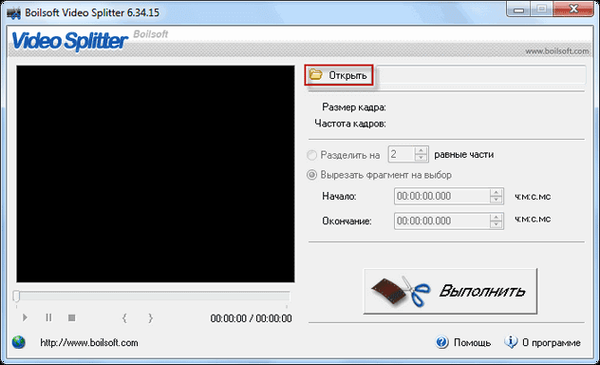
Membagi video dalam Boilsoft Video Splitter
Setelah menambahkan file video, itu akan mulai dimainkan oleh pemutar bawaan.

Mari kita lihat beberapa pengaturan manajemen program. Pengaturan berikut ditandai dengan angka dalam gambar:
- Jalur lokasi file video yang dipilih untuk diedit ditunjukkan.
- Karakteristik file video yang dipilih.
- Varian program: dipecah menjadi beberapa bagian yang sama atau potong sebagian pilihan Anda.
- Tombol kontrol: mainkan, jeda, berhenti.
- Tombol untuk memilih bingkai untuk dipotong: awal dan akhir untuk memotong fragmen file video.
Untuk memotong file video dalam mode "Potong fragmen untuk memilih", gerakkan penggeser pada skala untuk memilih awal fragmen file dengan mengklik titik awal pertama, dan kemudian tandai ujung fragmen ini dengan mengklik pada titik akhir berikutnya dari program.
Waktu yang tepat dapat disesuaikan dengan akurasi milidetik dengan menyesuaikan waktu mulai dan akhir fragmen yang dipilih untuk memotong bidang "Mulai" dan "Akhir".
Setelah fragmen yang diperlukan telah dipilih, Anda perlu mengklik tombol "Run".
Jendela Split Mode terbuka.
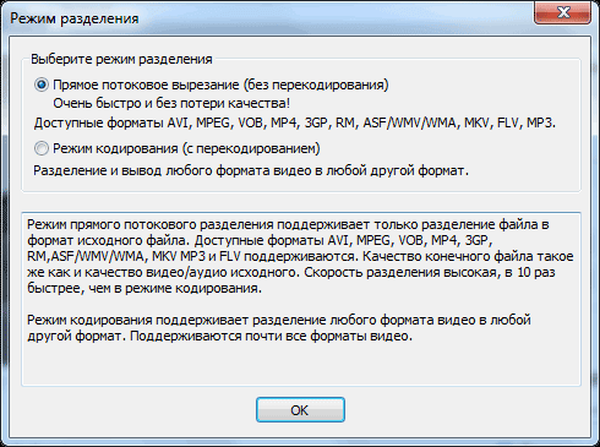
Secara default, mode "Pemotongan streaming langsung (tanpa transkoding)" dipilih. Dalam hal ini, file video akan dengan cepat dipotong tanpa kehilangan kualitas, dan sebagai hasilnya kita mendapatkan file dengan format yang persis sama.
Anda mungkin juga tertarik dengan:- Boilsoft Video Joiner - cara bergabung dengan file video
- Potong dan rekatkan file video di VirtualDub
Setelah mengklik tombol "OK", di jendela Explorer, Anda harus memilih nama dan tempat untuk menyimpan file. Selanjutnya, proses pemotongan fragmen file video.
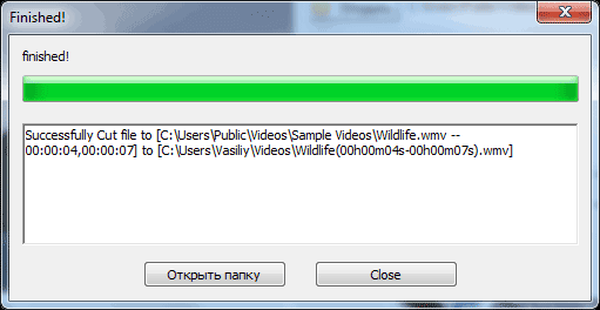
Fragmen cut-out dari file video disimpan di lokasi yang dipilih, dalam format yang sama dengan file video asli, tanpa kehilangan kualitas.
Jika Anda beralih ke "Mode encoding (dengan transcoding)", maka file video akan dipecah, dan pada akhirnya kita akan mendapatkan file video dari format lain yang dipilih. Kualitas video setelah ini agak memburuk.
Setelah memilih "mode Pengodean (dengan transkoding)" dan mengklik tombol "OK", jendela "Output format" muncul, di mana Anda perlu memilih format video yang diinginkan untuk mentranskode file video.
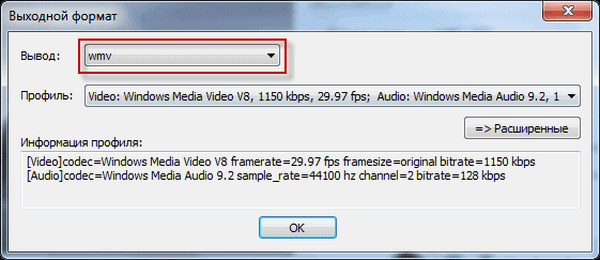
Setelah memilih format video, Anda dapat mengklik tombol "Advanced" untuk masuk ke pengaturan lanjutan dari program.
Di jendela "Pengaturan Profil", Anda dapat memilih codec yang diinginkan, mengubah ukuran bingkai dan membuat pengaturan lain yang diperlukan.
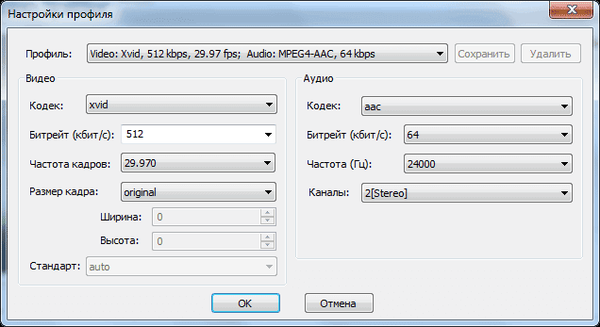
Setelah itu, klik tombol "OK". Di jendela Explorer, Anda harus memilih tempat dan nama untuk menyimpan file video. Berikutnya adalah proses pemrosesan file video. Akibatnya, kami mendapatkan fragmen file video dalam format selain file video asli.
Kesimpulan artikel
Boilsoft Video Splitter adalah program pengeditan video yang sangat cepat mengatasi mengiris dan memecah file video yang dipilih untuk tujuan ini. Program ini mendukung sejumlah besar format dan sangat cepat..
Publikasi terkait:- Mengedit file video di MKV ToolNix
- Perekam Video Layar Gratis untuk merekam video dari layar dan mengambil tangkapan layar
- Full Screen Player - kontrol satu klik
- Movavi Video Editor - perangkat lunak pengeditan video
- Cara memotong mp3 online